Spis treści
Obraz dysku iso (image) to specjalny plik, który zawiera kopię danych określonych przez użytkownika z nośnika. Może być przechowywany na dysku twardym komputera. Innymi słowy, ten folder jest w rzeczywistości dyskiem DVD-ROM, ale nie ma materialnej powłoki. Duplikat jest zwykle tworzony w celu utworzenia kopii zapasowej, aby w razie potrzeby można go było odtworzyć w oryginalnej formie, jeśli brakuje oryginału. Wielu użytkowników jest często zainteresowanych pytaniem, jak stworzyć obraz ISO systemu Windows 7? To proste: istnieją specjalne programy do odczytu i zapisu danych.
Co to jest iso
Dla użytkowników komputerów foldery ISO w systemie mogą stać się prawdziwym ratownikiem, jeśli wirusy nagle spadną na komputer. Nikt nie chce stracić swoich danych osobowych bez dalszego odzyskiwania. Ważne jest tworzenie kopii zapasowych, czyli tworzenie obrazu systemu. ISO to cyfrowa kopia napędu optycznego. Podczas ładowania specjalnego programu ISO będzie zawierać foldery w takiej samej formie, jak gdyby dysk był włożony do komputera. Dowiedz się, jak zrobić iso - jak stworzyć obraz dysku potrzebny do pracy i zabawy.
Programy do tworzenia obrazu dysku
Format ISO pomaga odczytywać i kopiować różne informacje z nośnika: zawartość, strukturę katalogów, informacje o systemie, informacje o rozruchu. Dzięki temu format ISO pozwala utworzyć kopię systemu rozruchowego. Aby utworzyć kopię zapasową, istnieje specjalny program dla obrazów ISO, a nie jeden. Istnieje kilka takich programów - zarówno bezpłatnych, jak i płatnych. Najwygodniejsze i jednocześnie popularne to Nero, Ultraiso, Alcohol 120%, Daemon Tools.
Ultraiso
Program UltraISO służy do rejestrowania różnych nośników pamięci. Główną funkcją UltraISO jest tworzenie bajtowej kopii danych. Możesz utworzyć obraz ultraiso z naturalnego dysku kompaktowego, którego głównym źródłem jest istniejący dysk rzeczywisty, który należy włożyć do napędu. Aby to zrobić, musisz:
- włóż nośnik informacji do napędu i uruchom UltraISO;
- następnie otwórz menu „Narzędzia”;
- znajdź pozycję „Utwórz obraz CD” (wystarczy nacisnąć F8);
- okno powinno otworzyć się przed utworzeniem archiwum;
- następnie w oknie wybierz dysk, na którym dysk jest zainstalowany;
- określ lokalizację do zapisania pliku ISO i jego nazwę;
- wybierz żądany format, w tym przypadku ISO;
- kliknij przycisk „Make”;
- następnym krokiem jest proces tworzenia pliku ISO;
- pod koniec procesu duplikat będzie w folderze, który sam wybrałeś.

Narzędzia Daemon
Głównym zadaniem narzędzi Daemon jest utworzenie kopii zapasowej i otwarcie jej w różnych formatach. Ten program jest uważany za prosty i łatwy w użyciu. Jeśli nie masz go zainstalowanego, po prostu pobierz go za darmo. Po tym, jak Damon Tools jest gotowy do użycia, przystępujemy do tworzenia pełnej kopii danych. Spójrzmy więc, jak utworzyć obraz ISO dla Windows 7 za pomocą Daemon Tools. Aby to zrobić, musisz:
- włóż nośnik pamięci, którego obraz chcesz zrobić na dysk;
- kliknij program Damon Tools;
- na wyświetlonej liście znajdź „Utwórz obraz”;
- wybierz dysk, którego dane skopiujesz później (z reguły jest to pierwszy na liście);
- następnie znajdź „Image Output File”, czyli wskaż, gdzie będzie przechowywane gotowe archiwum z danymi;
- wybierz format (naciśnij klawisz z trzema kropkami);
- znajdź miejsce do przechowywania pliku i określ format (iso);
- napisz nazwę przyszłego archiwum;
- kliknij „Zapisz”;
- po wszystkich ustawieniach kliknij przycisk „Start”;
- rozpocznie się tworzenie kopii;
- po zakończeniu procesu tworzenia kliknij „Zamknij” i przejdź do miejsca, w którym znajduje się duplikat miejsca do przechowywania.
Jak wypalić obraz
Oryginał obrazu ISO może być dyskiem flash, optycznym dyskiem rzeczywistym, partycją lub zestawem plików znajdujących się na twardym komputerze. Każda z tych opcji tworzenia kopii informacji ma swoją własną charakterystykę. Przede wszystkim jednak przed wybraniem dokładnie tego, na czym dokładnie zostanie zapisany duplikat, należy przygotować obraz z niezbędnymi informacjami za pomocą powyższych programów.

Na dysku flash
Aby nagrać kopię danych systemu Windows na dysku flash USB, pobierz bezpłatny przenośny program unetbootin, który nie wymaga instalacji. Twoje działania:
- Uruchom oprogramowanie, w wyskakującym oknie wybierz obraz dysku elementu - żądany dysk flash.
- Wskaż, że jest to dysk flash, a nie dysk twardy, a który konkretnie.
- Kliknij OK, a po kilku minutach nagrywanie zakończy się powodzeniem.
- Po zakończeniu nie trzeba ponownie uruchamiać komputera.
- Kliknij „Wyjdź”.
- Program podczas nagrywania czasami proponuje zastąpienie pliku.
- Kliknij „Tak”.

Na dysk
Możesz utworzyć dysk rozruchowy z kopią, korzystając z niezawodnego programu Nero:
- Jeśli na komputerze nie ma programu, pobierz go bezpłatnie ze strony internetowej Nero.
- Uruchom program po instalacji.
- Na ekranie pojawi się okno „zapisz obraz ISO na dysk”.
- Wybierz DVD lub CD.
- Kliknij „Plik - Otwórz”
- Wybierz żądany plik.
- Kliknij „Otwórz”.
- Włóż czystą płytę do napędu.
- Naciśnij „Nagraj” i zapisz pełną kopię danych.
- Po zakończeniu procesu napęd powinien wyjść z napędu.
- Możesz natychmiast sprawdzić odczyt wszystkich plików. Uruchom media.
Wideo, jak utworzyć plik ISO
Użytkownicy systemu Windows często muszą zachować ważne informacje - na przykład musisz pracować z obrazem. Cały proces tworzenia i dalszego nagrywania nie spowoduje żadnych trudności dla profesjonalistów, procedura jest wykonywana za pomocą kilku kliknięć. Dla początkujących dostępny jest specjalny film, który pomoże Ci zrozumieć, czym jest ISO i jak stworzyć obraz ISO dla Windows 7.
Jak utworzyć instalacyjną pamięć flash
Kopia systemu operacyjnego jest wygodnie przechowywana na dyskach, ale podczas pracy te optyczne nośniki pamięci są porysowane, pęknięte, a czasem zagubione. Biorąc pod uwagę te okoliczności, wygodniej jest użyć dysku flash USB do utworzenia duplikatu. Tworzenie rozruchowego dysku flash odbywa się za pomocą programu UltraISO. Szczegółowe informacje na temat kopiowania plików instalacyjnych na nośniki flash opisano w filmie. Po wyświetleniu możesz łatwo nagrać niezbędne informacje z systemu operacyjnego WINDOWS 7 na dysk flash USB w celu dalszej instalacji systemu operacyjnego na komputerze.
Nagraj ISO na DVD
Plik obrazu służy do utworzenia kopii dysku DVD. Jeśli po prostu przeniesiesz wszystkie informacje na dysk twardy z dysku DVD, informacje o ścieżkach, rozruchu i inne dane zostaną utracone. Dzięki kopii zapasowej możesz później łatwo łatwo przywrócić oryginalną wersję skopiowanego nośnika. O tym, jak prawidłowo nagrać archiwum ISO na DVD, szczegółowo opisane w filmie.
Znalazłeś błąd w tekście? Wybierz, naciśnij Ctrl + Enter, a my to naprawimy!Witam W tym samouczku nauczę Cię, jak tworzyć obrazy płyt w formacie ISO. Ta funkcja może się przydać w przypadku, gdy gra lub program nie uruchamia się bez włożonej płyty DVD lub CD do napędu.
Pokażę również, w jaki sposób możesz utworzyć obraz dysku ISO z różnych plików, które leżą na twoim komputerze. Możemy pakować muzykę, filmy, programy i wiele więcej w nasz obraz.
Ogólnie rzecz biorąc, jeśli jesteś na tej stronie, najprawdopodobniej wiesz, do jakich celów potrzebujesz utwórz obraz dyskuwięc od razu zabierzmy się do pracy. Do stworzenia obrazu użyjemy program UltraISO, które można pobrać z oficjalnej strony internetowej.
I uruchom to. Nie zapomnij włożyć dysku do komputera. Teraz musimy wybrać menu Narzędzia i opcję „Utwórz obraz CD” w UltraISO. Możesz także użyć skrótu F8.

Otwiera się okno, w którym musimy coś skonfigurować. Przede wszystkim w sekcji Napęd CD / DVD, którego potrzebujesz wybierz literę dysku, którego dowiesz się, przechodząc do sekcji Komputer. Jeśli masz zainstalowany tylko jeden dysk, zostanie wybrana domyślna litera.

Tuż poniżej musisz określić miejsce na komputerze, w którym chcesz zapisać obraz ISO, a także nadać mu nazwę.

Nieco niższa jest sekcja wyboru formatu. Z wyjątkiem ISO istnieją MDF, BIN i niektóre inne mniej popularne formaty. Być może w niektórych przypadkach przydadzą się.

Aby rozpocząć tworzenie obrazu, wystarczy kliknąć przycisk Make.

Oto jak wygląda proces:

Tutaj ponownie widzimy, gdzie obraz zostanie zapisany, a także przybliżony czas pozostały do \u200b\u200bzakończenia procesu. Na koniec możemy otworzyć folder i sprawdzić wynik.

Teraz ten obraz ISO można na przykład otworzyć w specjalnych programach. Po otwarciu obrazu w sekcji Komputer plik ten zostanie wyświetlony jako dysk i możemy z nim pracować jak ze zwykłymi płytami CD i DVD.
Tworzenie obrazu z różnych plików
(filmy, muzyka, programy itp.)
Teraz pokazałem, jak to zrobić utwórz obraz ISO z prawdziwej płyty CD włożonej do napędu optycznego. Ale poza tym program UltraISO może spakować absolutnie dowolne pliki do obrazu dysku. Odbywa się to bardzo prosto.
Witajcie drodzy czytelnicy bloga pomocy komputerowej. Dzisiaj podzielę się z Tobą użytecznymi informacjami na temat tworzenia obrazu dysku lub tego, jak utworzyć obraz dysku ISO, a także powiem i pokażę różne sposoby tworzenia obrazu za pomocą specjalnych programów.
Podczas ostatniego spotkania z systemem płatności elektronicznych Qiwi przeszliśmy przez procedurę.
Obraz dysku może mieć różne rozszerzenia, ale w większości przypadków używa formatu ISO. Obraz dysku ISO to ta sama kopia dysku optycznego w systemie plików ISO 9660. Innymi słowy, obraz dysku to zwykły plik, który można przechowywać na komputerze jak każdy inny.
Tworzenie obrazu
Na przykład masz płytę z jakąś grą, muzyką, wideo lub programem. Aby go uruchomić i pracować z nim, musisz go włożyć do napędu optycznego. Możesz go wkładać i używać, ale im częściej używasz dysków, tym szybciej ich powierzchnia pogarsza się, rysuje i staje się bezużyteczna.
To samo dotyczy napędów optycznych CD / DVD / BD-ROM. Aby odczytać dowolny dysk i informacje na nim, urządzenie napędowe ma mały laser, za pomocą którego odbywa się proces odczytu. Laser z czasem zużywa się, raz czyta dyski lub w ogóle przestaje je odtwarzać.
Ta historia wydarzyła się na moim starym laptopie Fujitsu Siemens. Po około dwóch latach, kiedy go dostałem, zacząłem czytać dyski raz, a potem zupełnie odmówiłem pracy. Ostatnio chciałem go wymienić, ale nie ma żadnych dostępnych w sklepach komputerowych, wystarczy zamówić z zagranicy. I nie chcę kupować tego pierwszego zastosowania. Mieszkam więc z uszkodzoną płytą CD / DVD-ROM.
Aby nagrać identyczną płytę lub utworzyć obraz płyty, istnieje obecnie wiele różnych programów. W tym numerze przyjrzymy się następującemu oprogramowaniu do tworzenia obrazów dysków: CDBurner, UltraISO, Deamon Tools, Ashampoo i Nero 7.
Tworzenie obrazu dysku CDBurnerXP
CDBurnerXP to program do nagrywania płyt CD / DVD / BD. Jest bezpłatny i każdy może z niego korzystać. CDBurnerXP ma wiele języków, może zarówno tworzyć, jak i nagrywać obrazy ISO na dyskach. Działa w większości systemów operacyjnych Windows.
Po pobraniu i zainstalowaniu programu CDBurnerXP na komputerze. Uruchom to narzędzie, wszystko po rosyjsku jest tam, muszą to rozgryźć.
Wchodzimy do programu CDBurnerXP i wybieramy Kopiuj dysk.

Pojawi się okno Kopiuj dysk, przejdź do zakładki Opcje skanowania, wybierz źródło, ustaw liczbę prób odczytania dysku. Możesz zaznaczyć pole obok opcji Ignoruj \u200b\u200bnieczytelne dane i Wyłącz korekcję błędów sprzętowych, ale nie radzę tego robić.

Następnie przejdź do urządzenia odbiorczego, wybierz dysk twardy i naprzeciwko słowa Plik, naciśnij przycisk z trzema kropkami, wskaż lokalizację, nazwę obrazu dysku ISO i kliknij przycisk Zapisz.

Po wybraniu i wskazaniu przez wszystkich kliknij opcję Kopiuj dysk. Ten proces może zająć dużo czasu, wszystko będzie zależeć od ilości informacji o Twoich danych.

Następnie widzimy kartę Postęp kopiowania, w której możemy zobaczyć, ile czasu minęło, ile pozostało i status tworzenia obrazu dysku w procentach.

Jeśli wszystko pójdzie dobrze, okno powinno się otworzyć. Wyodrębnienie obrazu ISO jest zakończone za dwie minuty, tym razem może się to różnić. Kliknij OK.

Dlatego możliwe jest wykonanie obrazu dysku ISO z dowolnego dysku informacyjnego, oczywiście, jeśli nie jest chroniony przed kopiowaniem i nie ma różnych systemów ochrony.
Jeśli zgubiłeś potrzebny dysk lub nie jest on na wyciągnięcie ręki, ale potrzebujesz go pilnie, jeśli wcześniej zrobiłeś jego obraz, możesz zapisać go na dysku. Aby to zrobić, wróć do programu CDBurnerXP, wybierz Nagraj obraz ISO na dysk.

Tworzenie obrazu dysku - CDBurnerXP | strona
Jak utworzyć obraz dysku za pomocą UltraISO
Program UltraISO w swojej nazwie sugeruje pracę z plikami z rozszerzeniem ISO i tym podobnymi. Jest płatny, możesz kupić licencję za 30 USD lub skorzystać z okresu próbnego.

To narzędzie ma dość prosty interfejs w języku rosyjskim. Wchodzimy do UltraISO, a wersja niepisana jest natychmiast zapisywana na górze, jeśli kliknąłeś Okres próbny podczas instalacji.

Przechodzimy do zakładki Narzędzia i wybieramy Utwórz obraz CD, możesz nacisnąć przycisk F8 lub wybrać ikonę napędu z dyskiem.

Zostanie otwarte okno Utwórz obraz CD / DVD. Wybieramy również napęd źródłowy, w razie potrzeby zaznacz pole w ustawieniach odczytu płyt CD. Zapisz jako: wybierz lokalizację, w której zapisany jest plik obrazu, domyślnie jest to folder Moje pliki ISO w dokumentach konta.

Jeśli nie masz wystarczającej ilości miejsca na dysku, na którym jest zainstalowany system operacyjny lub chcesz określić inną lokalizację i miejsce przechowywania plików obrazów, możesz zmienić folder końcowy.
Następnie wskazujemy pożądany format wyjściowy, wskazane jest wybranie Standard ISO (* .ISO), jeśli pracujesz z innymi programami, możesz wybrać inny pożądany format. Jak wszyscy wybrali, kliknij przycisk Utwórz.


Po jego zakończeniu pojawi się Wskazówka - Tworzenie obrazu płyty CD zostało zakończone pomyślnie i oferują otwarcie tego projektu, możesz kliknąć Tak lub Nie, bez różnicy.
Tak powstaje obraz dysku za pomocą UltraISO.
Utwórz obraz dysku - UltraISO | strona
Tworzenie obrazu dysku narzędzi Deamon
Deamon Tools to wspólny program, za pomocą którego można tworzyć obraz ISO, montować wirtualne napędy na komputerze, nagrywać dyski i wiele więcej. Osobiście używam go od ponad 5 lat.
Po pobraniu programu uruchom go i umieść wszystkie znaczniki wyboru w ustawieniach, możesz także wybrać bezpłatną licencję. Następnie zostaniesz poproszony o zainstalowanie różnych dodatków z Yandex: pasek Yandex, wyszukiwanie z Yandex, utworzenie strony głównej i tak dalej. Nie potrzebuję wszystkich tych dodatków, więc usunąłem wszystkie dodatkowe znaczniki wyboru.
Jeśli korzystasz z systemu Windows 7, pojawi się monit o zainstalowanie gadżetu Deamon Tools na pulpicie. Zainstalowałem go, możesz go zaakceptować lub odrzucić.

Wchodzimy do programu Deamon Tools Lite, darmowa licencja zostanie napisana na górze. Znajdujemy, wybieramy i klikamy dyskietkę z dyskietką, gdy najedziesz na nią myszą, wyświetli się napis Nagraj obraz dysku.
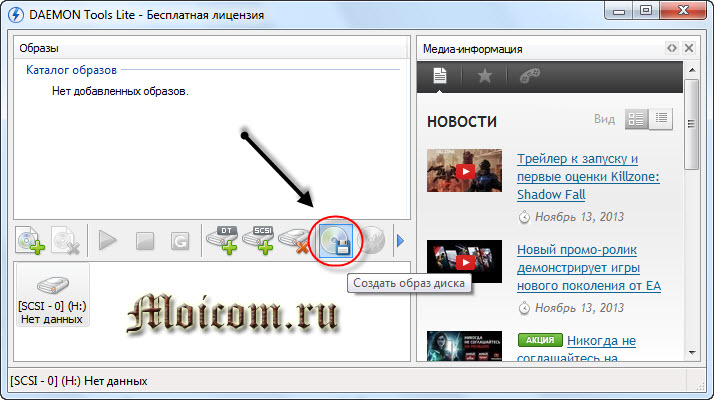
Widzimy okno Utwórz obraz. Tutaj możesz wybrać dysk, odczytać prędkość od 12,0x do 48,0x, określić lokalizację pliku obrazu wyjściowego.
Domyślnie program zapisuje plik obrazu w swoim folderze pod nazwą DAEMON Tools Images z rozszerzeniem .mdx pliki (* .mdx). Jeśli używasz tylko programu DAEMON Tools, możesz opuścić ten format. Ale jeśli chcesz używać również innych programów, zalecamy zmianę typu pliku na Standardowe obrazy ISO (* .iso).

Istnieją dodatkowe ustawienia, możesz zaznaczyć lub odznaczyć pola obok:
- Kompresuj dane obrazu
- Usuń obraz po błędzie
- Dodaj do katalogu obrazów
- Hasło Chroń nasz wizerunek

Jak wszyscy wybrali i skonfigurowali, kliknij przycisk Start.
Odczytywanie i zapisywanie obrazu takiego dysku potrwa dłużej niż zwykle. W międzyczasie czekasz na zalecenie zapoznania się z informacjami.

Po zakończeniu powinien być 100% stanu ogólnego i bieżącego, tuż po zdarzeniu Read Track powinien pojawić się napis - Tworzenie obrazu jest zakończone.

Kliknij zamknij. Na tym etapie proces tworzenia obrazu ISO dysku można uznać za zakończony.
Utwórz obraz dysku - Deamon Tools | strona
Jak stworzyć obraz dysku za pomocą Ashmpoo
W artykule pisałem już o Ashampoo Burning Studio.
Aby pobrać Ashampoo, musisz przejść na oficjalną stronę programu, tutaj możesz wybrać darmową wersję Ashampoo Burning Studio 6 ZA DARMO lub najnowszą wersję Ashampoo Burning Studio 12. Dwunasta wersja może być zainstalowana za darmo na okres próbny, jeśli Ci się spodoba, to znaczy, możesz kupić licencję ten program za jedyne 49,99 USD.
Będę korzystał ze świeżo płatnej wersji 12 programu z okresem próbnym. Jeśli chcesz wydłużyć okres próbny, do skrzynki odbiorczej e-maila trafi list z dalszymi instrukcjami.
Po pobraniu i zainstalowaniu programu Ashampoo proponuję zapoznać się z informacjami na temat tworzenia obrazu dysku za jego pomocą. Aby to zrobić, uruchom narzędzie Ashampoo Burning Studio 12.

Przechodzimy do zakładki po lewej stronie pod nazwą Obraz dysku i wybieramy jedną z czterech opcji:
- Nagraj obraz
- Utwórz obraz
- Utwórz obraz z plików
- Wyświetl obraz dysku

Jeśli chcesz utworzyć obraz dysku, wybierz obraz. Jeśli masz dokumenty, dane, pliki itp., Przejdź do tworzenia obrazu z plików.
Utwórz obraz z plików
Przechodzimy do zakładki, aby utworzyć obraz z plików i wybierz żądaną akcję. Następnie oferujemy 8 opcji dla tego, jaki typ obrazu chcemy utworzyć:
- Dysk z danymi
- Zaawansowany dysk z danymi
- Audio CD (do słuchania muzyki w samochodzie)
- Utwórz płytę MP3 lub WMA
- Utwórz dysk DVD z filmem lub pokazem slajdów
- Utwórz dysk Blu-rey z wideo lub pokazem slajdów
- Dysk DVD wideo z folderu
- Płyta Blu-rey wideo z folderu

Wybiorę Utwórz dysk DVD z filmem lub pokazem slajdów, możesz wziąć każdy inny. Przechodzimy do strony początkowej tworzenia obrazu dysku. Piszemy nazwę nagranego projektu i Dalej.

Możliwe jest wybranie systemu telewizyjnego i formatu ekranu i ponownie Dalej.

Następnie dodaj żądane wideo, kliknij Dodaj wideo.

Wybieramy pożądany plik wideo, wybrałem film Aviator, główną rolę odgrywa Leonardo DiCaprio. Film jest dobry, radzę wszystkim, aby zobaczyli go, kto nie widział. Kliknij OK.


Następnie nasz film Aviator pojawi się na ekranie i kliknij Dalej.

Możesz wybrać motyw menu lub pominąć ten krok, klikając przycisk Dalej.

Następnie przechodzimy do ustawień zapisywania, formatów i rozmiarów. Wskazujemy ścieżkę obrazu dysku na dysku twardym, wybierz format obrazu (wskazane jest wybranie formatu ISO), możesz ograniczyć rozmiar obrazu lub pozostawić go nieograniczony. Jak zawsze Dalej.
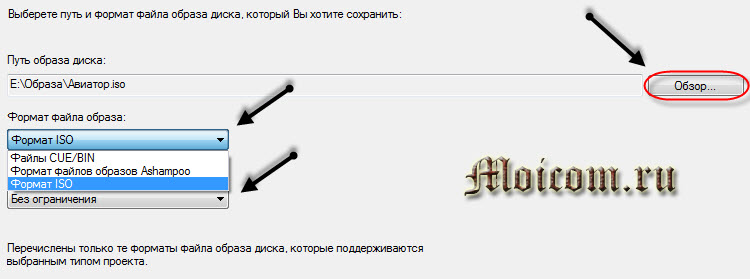
Następnie rozpoczyna się kodowanie naszego klipu wideo. W zależności od jakości wideo i jego głośności czas kodowania będzie się różnić. W moim przypadku zajmuje to około godziny, ale tak naprawdę zajęło około dwóch, twój może być inny.

Po zakończeniu procesu dekodowania rozpoczyna się następny stan zapisywania w folderze.

Na koniec, jeśli wszystko poszło dobrze, powinno zostać wyświetlone następujące okno - Obraz dysku nośnika pamięci wideo został pomyślnie zapisany.


Kliknij Wyjdź, przejdź do folderu zapisywania i spójrz na wynik.

Następnie nasz nowy obraz dysku Aviator można zamontować na wirtualnym napędzie lub nagrać na dysk DVD.
Tworzenie obrazu dysku za pomocą Ashampoo | strona
Tworzenie obrazu ISO dysku Nero 7
Wszyscy prawdopodobnie korzystali z programu Nero lub przynajmniej o nim słyszeli. Dzięki niemu możesz nagrywać dyski o różnych formatach, przechwytywać wideo, tworzyć własne prezentacje, filmy, a nawet wiele innych funkcji.
Dzisiaj Nero 2014 już istnieje, możesz go pobrać na okres próbny z oficjalnej strony lub kupić za 2899 rubli.
Jeśli nie chcesz płacić, możesz pobrać Nero 7 przez torrent.
Mam zainstalowaną siódmą wersję, przywykłem do niej i uważam ją za niezawodną, \u200b\u200bwięc podam przykłady.
Po pobraniu i zainstalowaniu programu Nero przejdź do Nero StartSmart, przejdź do zakładki Zapisz i wybierz Kopiuj dysk CD, jeśli masz dysk DVD, wybierz Kopiuj dysk DVD.

Otworzy się okno Nero Express. Wybieramy źródło napędu, w kolumnie napędu, ustawiamy Image Recorder i klikamy przycisk Copy.

Możemy wybrać miejsce, nazwać nazwę pliku i zapisać plik obrazu w formacie (* .nrg), kliknąć Zapisz. Ten format jest akceptowany przez większość programów współpracujących z obrazami, w tym Daemon Tools.

Pojawi się okno Proces nagrywania, w którym tworzony jest obraz do nagrania, musisz chwilę poczekać.


Na koniec powinniśmy otrzymać ten wynik: Zdjęcie Nero 7.nrg.

W ten sposób możesz tworzyć obrazy dysków za pomocą Nero 7.
Tworzenie obrazu dysku za pomocą Nero | strona
Podsumowując
Cóż, przyjaciele i doszliśmy do końca artykułu, tworząc obraz dysku lub jak stworzyć obraz dysku ISO. Dowiedzieliśmy się, jak utworzyć obraz ISO za pomocą takich programów, jak CDBurner, UltraISO, Deamon Tools, Ashampoo Burning Studio 12 i Nero 7. Który wybierzesz.
Być może masz pytania związane z tworzeniem obrazu dysku. Możesz zapytać ich poniżej w komentarzach do tego artykułu, a także użyć formularza ze mną.
Dziękuję za przeczytanie mnie
Coraz więcej użytkowników ma do czynienia z koncepcją „obrazu ISO”. Wiele plików w sieci jest dystrybuowanych z tym rozszerzeniem. Zastanów się, co to jest, do czego służy i jak utworzyć dysk wirtualny.
Dowolny wirtualny dysk optyczny można odczytać w obrazie ISO. Jest to zwykły plik, który nie różni się niczym od innych. Ten rodzaj rozszerzenia nie może przechowywać informacji o usługach sam w sobie, jak na oryginalnej płycie CD, więc nie powinieneś liczyć na 100% podobieństwa.
Termin „ISO” pochodzi z systemu plików „ISO 9660”. Ten typ jest używany we wszystkich płytach CD, DVD i Blu-ray. Najczęściej służy do poprawnego zapisu danych na nowych dyskach. Zarchiwizowana kopia dysku optycznego nie korzysta z dodatkowej kompresji, więc nie trzeba wykonywać niepotrzebnych czynności przed nagraniem.
Utworzenie obrazu ISO umożliwia kopiowanie i powielanie licencjonowanego oprogramowania, co może znacznie zaoszczędzić na zakupie nowego. Najważniejsze jest obejście ochrony przed nielicencjonowaną dystrybucją. Jeśli pliki z licencjonowanego dysku są używane na dysku flash USB, użycie będzie niedostępne. Podczas instalacji za pomocą obrazu system można łatwo oszukać, ponieważ tworzy on wygląd instalacji za pomocą oryginalnej płyty CD.
Programy i narzędzia do tworzenia obrazów ISO w systemie Windows
Aby utworzyć obraz dysku optycznego, musisz użyć specjalnego oprogramowania na komputerze. Rozważ 6 najlepszych narzędzi.
Program Ultra ISO
Jednym z najbardziej znanych narzędzi jest „UltraISO”. To oprogramowanie jest płatne, ale w pełni uzasadnia jego koszt. Dostępna jest darmowa wersja, która ogranicza rozmiar dysku wirtualnego do 300 MB. Działa z ponad 30 różnymi rozszerzeniami, wieloma obrazami i może generować sumy kontrolne MD5.
Przede wszystkim musisz pobrać i zainstalować „UltraISO” z oficjalnej strony. Nie zaleca się ufania usługom stron trzecich, ponieważ istnieje wysokie prawdopodobieństwo „złapania” wirusa na twoim urządzeniu. Sprawdź zasób, z którego pobierasz oprogramowanie!

Eksplorator Windows będzie dostępny na dole programu. Musisz wybrać pliki, aby utworzyć obraz. Odbywa się to poprzez naciśnięcie RMB na folderze i wybranie pozycji „Dodaj” z wyświetlonego menu. Jak tylko użytkownik doda wszystko, co niezbędne, musisz kliknąć przycisk „Plik” w lewym górnym rogu i kliknąć „Zapisz”. „UltraIOS” zaoferuje opcję zapisywania, sami wybieramy wymagany format.
Program Poweriso
Utility „Poweriso” Zaprojektowany do użytku nie tylko z systemem Windows, ale także z innymi systemami operacyjnymi. Aby w pełni wykorzystać, musisz kupić licencjonowaną wersję na oficjalnej stronie programisty. Wersja „Free” zawiera pewne ograniczenia - rozmiar obrazu wynosi do 300 MB i wygląd okna dialogowego rozruchu przy każdym uruchomieniu. Miłośnicy gratisów mogą pobrać piracką wersję z zasobów innych firm, ale musisz zachować ostrożność i sprawdzić witrynę.

Następnie utworzony dysk wirtualny może być używany w dowolny sposób.
Darmowy program BurnAware
Korzystanie z programu „BurnAware Free” użytkownicy mogą nie tylko tworzyć obrazy, ale także nagrywać prawdziwe płyty. Słowo „palić” oznacza zapisywanie informacji. Narzędzie jest bezpłatne i ma rosyjski interfejs. Rozważ użycie go do utworzenia obrazu ze zwykłego dysku.

Jak widać, korzystanie z tej aplikacji jest niezwykle proste.
Narzędzie „imgBurn”
„ImgBurn” - bezpłatne oprogramowanie dla systemu Windows. Dzięki tej aplikacji możesz nagrywać informacje na dyskach optycznych, zapisywać ISO na komputerze i wiele więcej. Obsługiwanych jest ponad 20 różnych formatów.

Następnie „imgBurn” zgłosi udane utworzenie i wyświetli wynik na ekranie.
Możesz użyć wirtualnego dysku, jak chcesz.
Program Alcohol 120
Kolejna darmowa aplikacja - „Alkohol 120”. Tworzy tylko kopie dysków optycznych w postaci obrazów i zapisuje na nich informacje.

Jak widać „Alkohol 120” Ma nieco ograniczoną funkcjonalność, ponieważ nie może tworzyć dysków wirtualnych z plików na komputerze.
Ashampoo Burning Studio Bezpłatnie
Kolejna popularna aplikacja do nagrywania dysków optycznych. Ashampoo Burning Studio Może tworzyć kopie zapasowe danych, tworzyć ISO, usuwać informacje z płyt CD / DVD i wiele więcej. Jest dystrybuowany bezpłatnie, co jest bardzo zaskakujące dla tego programisty. Szkodą jest wiele ofert w narzędziu do zakupu licencjonowanego oprogramowania.

Następnie korzystanie z wirtualnego dysku stanie się dostępne. Program poinformuje użytkownika o gotowości wyniku i zasugeruje dalsze działania.
Podsumowanie
Utworzenie obrazu ISO pomoże firmom zaoszczędzić na licencjonowanym oprogramowaniu, pomoże użytkownikom ominąć ochronę przed kopiowaniem i ułatwi korzystanie z komputera osobistego. Przebadaliśmy 6 najlepszych narzędzi, które z pewnością pomogą.


